30 декабря 2008 - 09:50
![]()
Несмотря на то, что iPC OSx86 10.5.6 еще находится в стадии Beta, мы протестировали и установили сборку. На дистрибутив iPC стоит обратить внимание хотя бы потому, что на данный момент это самая последняя хак-сборка, содержущая недавно вышедшее обновление Mac OS X 10.5.6 Update. К тому же в дистрибутиве присутствуют новые драйверы.
Мы уже публиковали статью с подробной характеристикой и списком драйверов в iPC OSx86 10.5.6. Больше информации об iPC вы сможете получить на сайте pcwizcomputer.com.
Хочется отметить, что с момента выхода дистрибутива Kalyway 10.5.2 наметилась некая тенденция, дистрибутивы становятся более “дружелюбными” к пользователю: драйверы, фиксы и патчи хорошо организованы и даже новичок, знающий “начинку” своего PC сможет выбрать нужные драйверы с минимумом шаманства.
Приступим к установке свеженького iPC, для этого нам потребуется компьютер на базе процессора Intel/AMD с поддержкой инструкций SSE2/SSE3. И конечно же сама сборка iPC, записанная на DVD при минимальной скорости (x2).
Но сначала напомню тестовую конфигурацию:
- Процессор: Intel Core 2 Duo Ггц
- Мат. плата: Asus P5B Deluxe (P965 + ICH8R)
- Опер. память: 4Гб DDR2
- Видео: Nvidia 8500GT 256Мб
- Жесткий диск: SATA Seagate 400Гб
- Звук: встроенный HDA (ADI AD1988B)
- Сеть: встроенная Marvell 88E8053 и 88E8001(AttansicL1)
Настройки BIOS
Настройки BIOS материнской платы очень важны. Если у вас уже была установлена хак-сборка, то менять их скорее всего не придется. Если ставите в первый раз, то вот пара советов:
- Если есть разгон, то уберите его
- Отключите все “фичи” материнской платы, такие как автоматическое управление вентиляторами, авторазгон и т.п.
- Отключите лишние встроенные устройства, например неиспользуемый FireWire (1394) или IDE/SATA-контроллер JMicron
- Отключите все “фичи” процессора, для Intel это Execute Disable Bit, C1 и т.п. Для AMD – Secure Virtual Machine, Microcode Updation и другие.
Возможно что-то еще придется “покрутить”, но это уже зависит от конкретной модели материнской платы. Пример настроек BIOS можно посмотреть в статье по установке Kalyway 10.5.2.
Установка
Отключите все лишние жесткие диски, если такие имеются. Поставьте диск с iPC в DVD-привод и при загрузке нажмите F8 (для ноутбуков может быть другая клавиша), в появившемся меню выберите DVD-привод с нашей сборкой. После этого начнется загрузка с DVD и появится меню, нажмите F8.
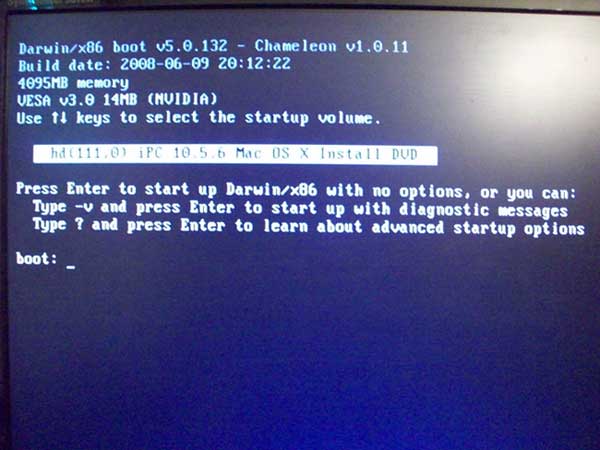
Здесь пользователям, у которых компьютеры на базе Intel Core 2 Duo/Quad нужно прописать vanilla (там где boot и стоит курсор), потом нажать Enter. После этого появится вот такой белый экран с яблоком и кружком прогресса (загрузки).
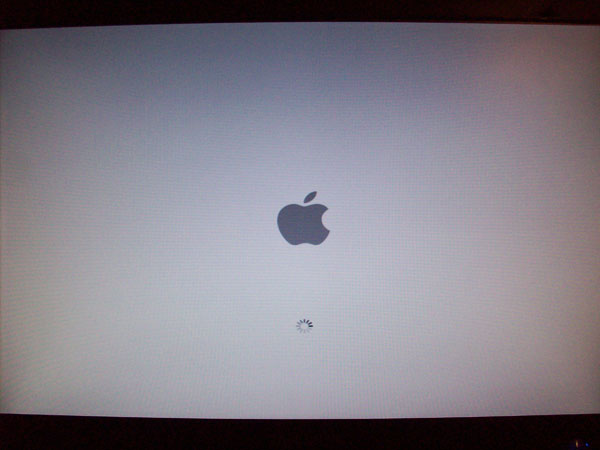
По каким-то причинам (времени не было выяснять) на моей машине загрузка проходила достаточно долго, минут 5. Если у вас все хорошо, то далее увидите окно, где нужно выбрать язык установщика Mac OS X Leopard. Если вам не повезло и либо компьютер перезагружается, либо появляется серый экран с просьбой перезагрузится, переходите к памятке (в конце статьи).
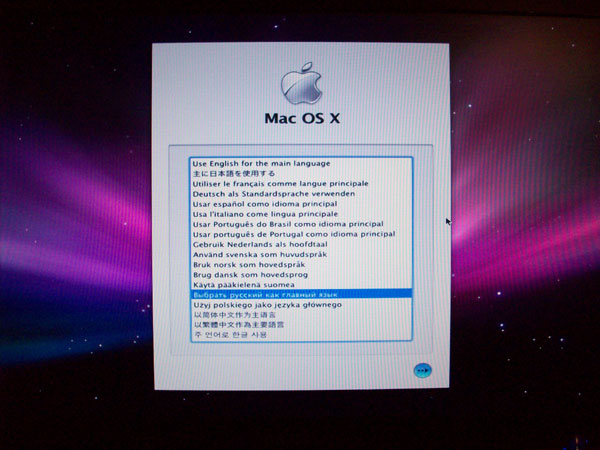
Далее появится приветствие и рекомендации от создателей iPC.
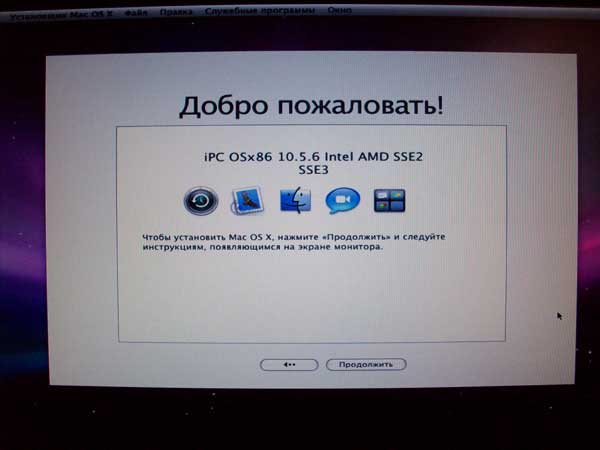
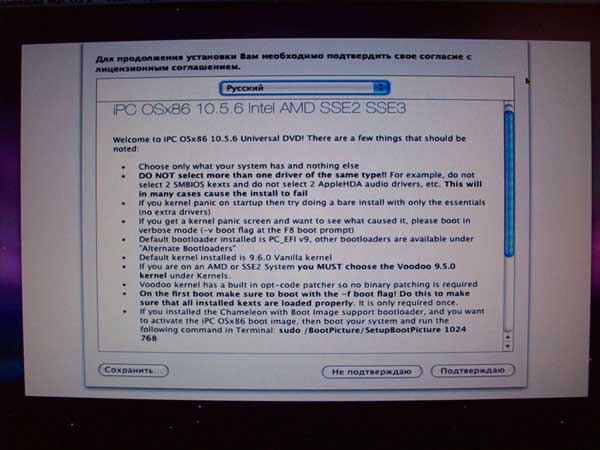
Следующий этап – выбор логического диска для установки Mac OS X. Для установки Mac OS X нужен раздел размером не менее 10Гб, лучше 30-40Гб и более, отформатированный в Mac OS Extended (Journaled).
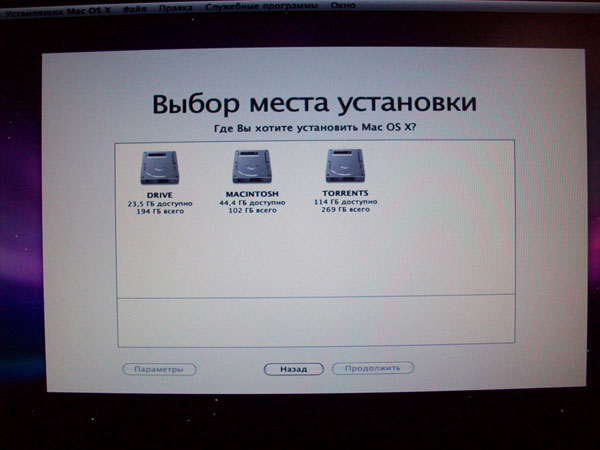
Для создания, удаления и форматирования разделов вы можете воспользоваться встроенной в установщик Дисковой утилитой (Disk Utility).
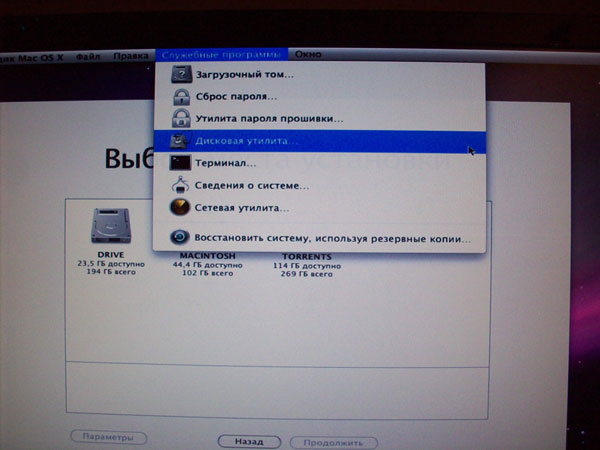
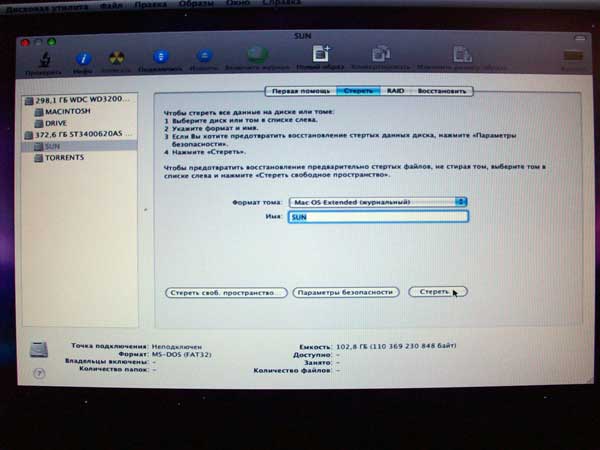
После “подготовки” раздела указываем его и жмем Продолжить.

На следующем этапе не спешите нажимать “Установить”. Нажмем “Настройка” (Customize).

Перед нами появится окно со списком всех драйверов, патчей и фиксов в сборке iPC. Драйверы следует выбирать исходя из своего железа, будьте внимательны, некоторые драйверы несовместимы, т.е. поставить везде галочки по незнанию и установить систему не получится, ОС не будет работать. Также здесь есть возможность выбора языка для будущей МакОси. Вот скриншоты для моей Asus P5B Deluxe.
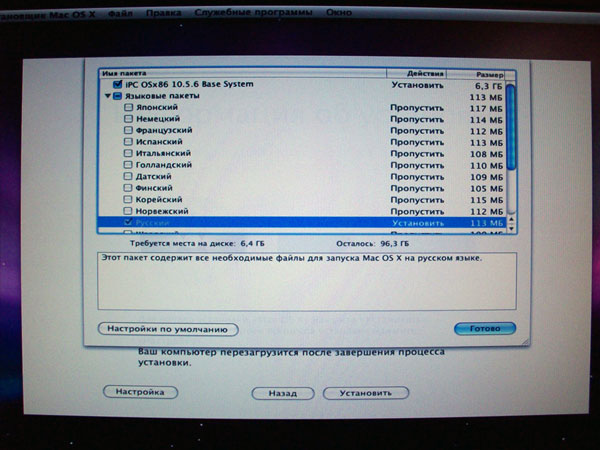

Т.к. моя система прекрасно работает с оригинальным ядром Vanilla (это проверяется при загрузке с ключем vanilla, см. выше), то я здесь ничего не отметил. Создатели iPC рекомендуют для AMD выбирать 9.5.0 Voodoo Kernel, его же можно ставить и на машины с процессорами Intel.
Внимание! Для владельцев AMD и Intel (кроме Core 2 Duo/Quad и более новых) выбирающих при установке ядро Voodoo kernel 9.5.0 необходимо обязательно ставить патч Seatbelt.kext из этого же дистрибутива. За проведение опытов благодарим пользователя k-zamanov.
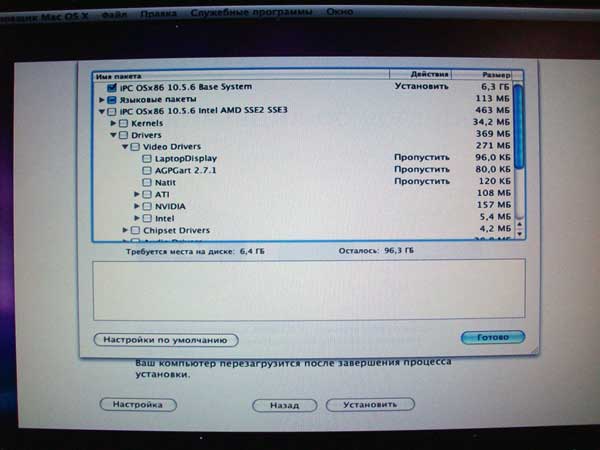
Как видите, есть поддержка для большого количества видеокарт, даже старенькие AGP поддерживаются, есть отдельные драйверы для видео лэптопов, это как раз то, о чем я говорил (организация дистрибутива). Для своей Nvidia 8500GT я выбрал драйвер NVKush (не Complete), его и рекомендую для всех современных видеокарт от Nvidia.

А вот с драйверами для моей AD1988B (в Asus P5B Deluxe) известная проблема, драйвер ставится, все выходы и входы, включая оптический, микрофон и т.д. определяются, но звука нет! Выбирайте драйвер именно для своей карты, если он не работает или не знаете, что выбрать, то отмечайте AzaliaAudio.

На моей материнской плате 2 сетевых карты (Marvell и Attansic), соответственно для них выбираю Skge Marvell Yukon и AttansicL1. Драйверы для беспроводной сети выбираете в зависимости от ваших устройств.
Теперь необходимо выбрать фиксы, рекомендую отметить PS/2 Devices Support для поддержки клавиатуры и мышки с интерфейсами PS/2, еще можно отметить фикс Shutdown/Restart, чтобы система нормально выключалась и перезагружалась. Данный фикс представляет собой ни что иное, как популярный Openhaltstart.kext от небезызвестной PsyStar.
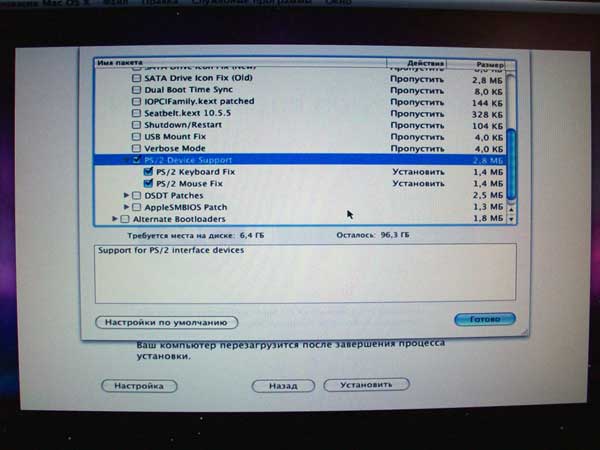
После этого отметим AppleSMBIOS. Он указывает системе как определять компьютер, можно выбрать SMBIOS для iMac, MacBook, MacBook Pro разных ревизий, в принципе значения не имеет. Отмечаем только что-нибудь одно!

Отметив SMBIOS, у нас останется 2 нетронутых папки – Alternate Bootloaders и Applications. В Applications отмечаем нужные приложения, которые будут предустановлены, новичкам рекомендую поставить Kext Helper B7, OSx86Tools, EFI Studio. В папке Alternate Bootloaders можно, как следует из перевода выбрать альтернативный загрузчик, новичкам лучше ничего не отмечать.
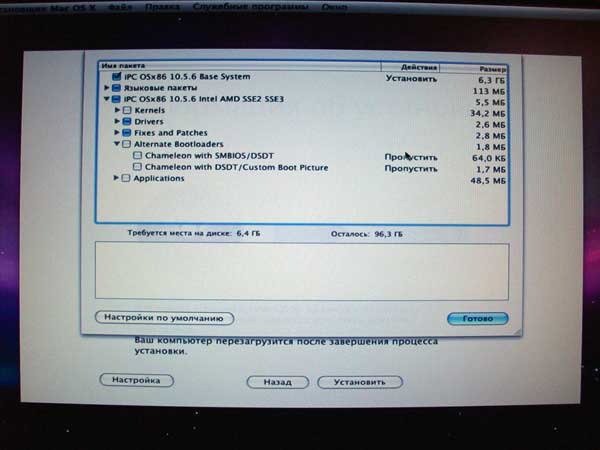
Отметив все драйверы, фиксы и патчи можно начать установку iPC OSx86. Сначала установщик проверит диск, а потом начнется сама установка.

По завершении установки нужно будет перезагрузиться.
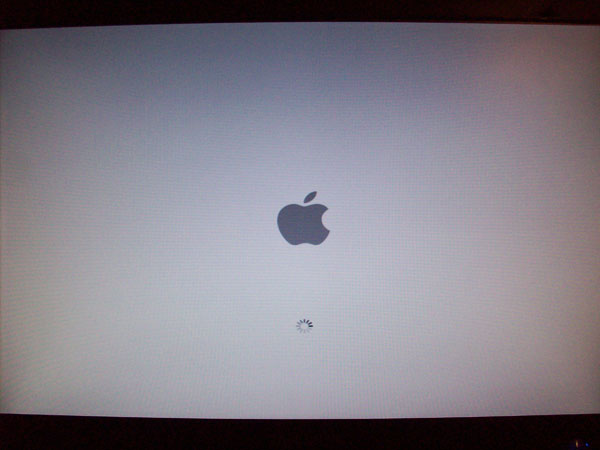
Красавчик Лео поприветствовал меня в родном резрешении монитора с работающими QE и CI (NVKush как всегда не подвел). Если же загрузка не удалась, то смотрим памятку “B” (в конце статьи).

И вот тут-то меня и ждал маленький сюрприз. Как вы помните при установке я отмечал поддержку устройств PS/2 (PS/2 Device Support). Мышь у меня USB, а клавиатура PS/2, и как раз клавиатура МакОсью не определялась. Leopard вежливо предлагал подключить клавиатуру, PS/2 в упор не видел.
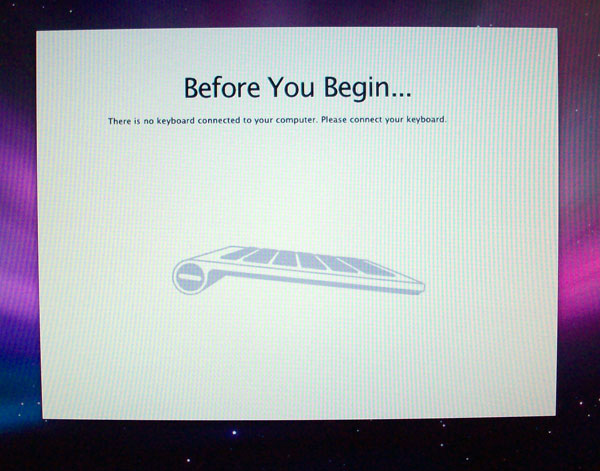
Но под рукой не было USB-клавиатуры, зато был переходник USB->PS/2. Подключив через него мышку проблему удалось решить. Маленький баг со стороны iPC.
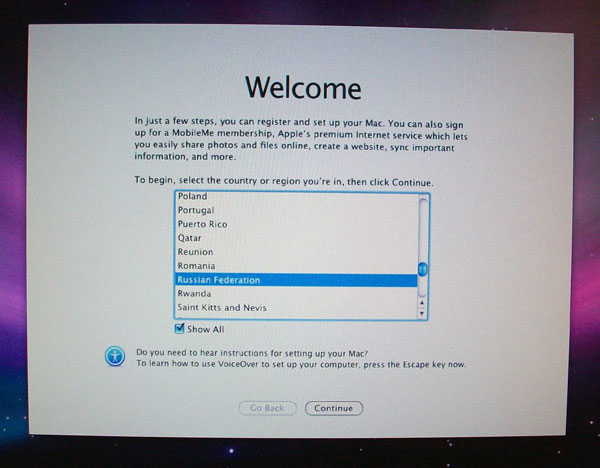
Дальше стандартная процедура регистрации: задаем имя и пароль учетной записи, заполняем прочие персональные данные.
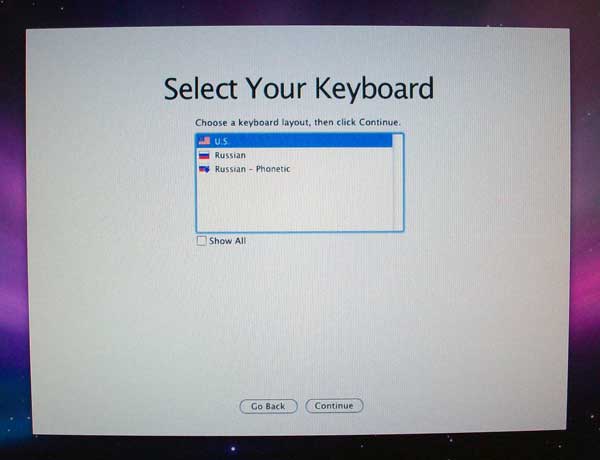
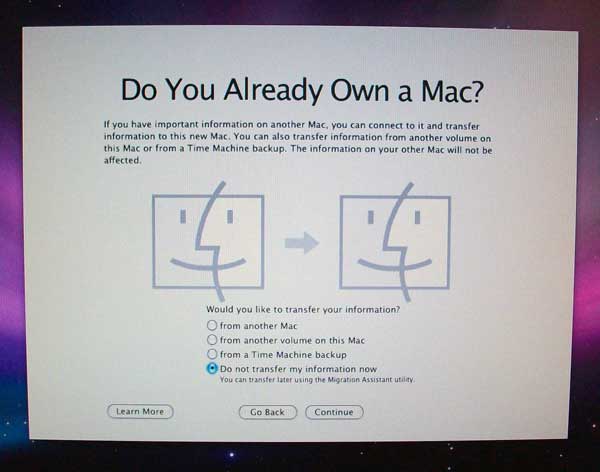
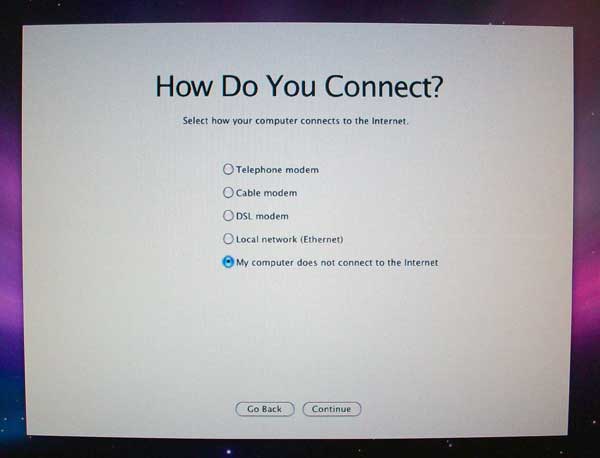
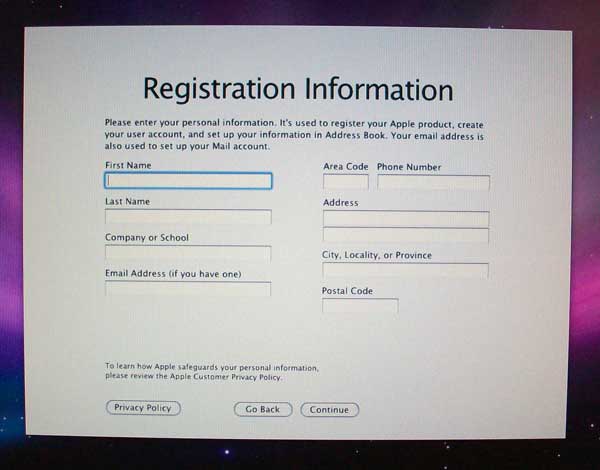
Пройдя регистрацию можем порадоваться новой системе Mac OS X Leopard 10.5.6, самой новой на данный момент.
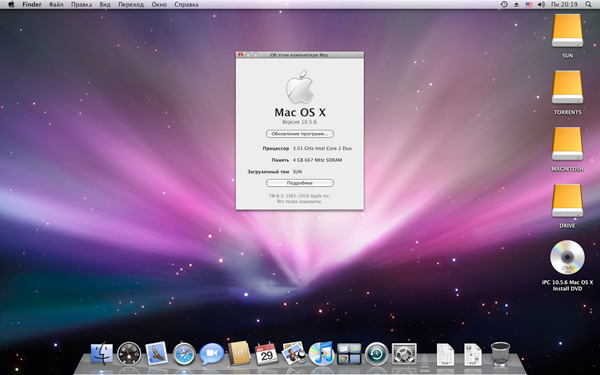
Предугадывая первые вопросы от начинающих хакинтошеров и научившись от предыдущих туториалов составил памятку.
Памятка
Выучите 3 простых команды, которые облегчат вам жизнь:
- -v – команда Verbose Mode, т.е. это обычная загрузка, вместо белого экрана с яблоком вы увидите черный с большим колчеством “бегущих” надписей о загрузке кекстов (драйверов), инициализации устройств. Используя эту комануду можно посмотреть где останавливается загрузка, на какой строке, при загрузке или инициализации какого устройства, какого драйвера не хватает или наоборот какой работает неправильно. Вобщем поймете в каком направлении “шаманить”.
- -x – Secure Mode или безопасный режим. При использовании этой команды Mac OS X загружается без драйверов.
- -f – Old Secure Mode (старый безопасный режим), но отличается от обычного Secure Mode тем, что еще и пропускает при загрузке кэш кекстов.
При использовании команд вы можете их комбинировать, например -x -v или -f -v, можно просто -v. Команды следует вводить перед загрузкой ОС. Вот здесь.
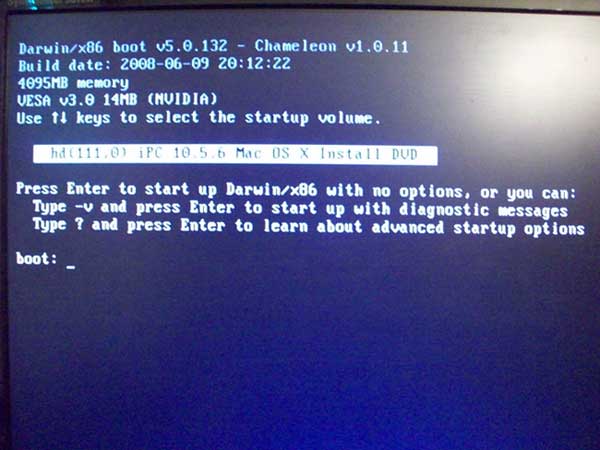
Вводить команды нужно там где написано boot. Потом нажимать Enter. Получить больше информации о загрузочных командах можно из статьи Boot Arguments в разделе Hackintosh.
Проблемы возникающие при первой загрузке, еще перед установкой, скорее всего они связаны с настройками BIOS или специфичным железом. Если ОС не загружается после установки, то также проверяйте настройки BIOS и обратите внимание на выбираемые кексты, фиксы и патчи при установке (может где-то ошиблись?).
Если будут проблемы, которые не получается решить, а хочется решать, то создайте тему на нашем форуме, постараемся помочь с укрощением Леопарда. 
